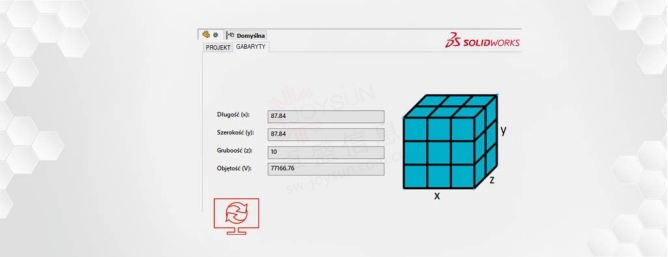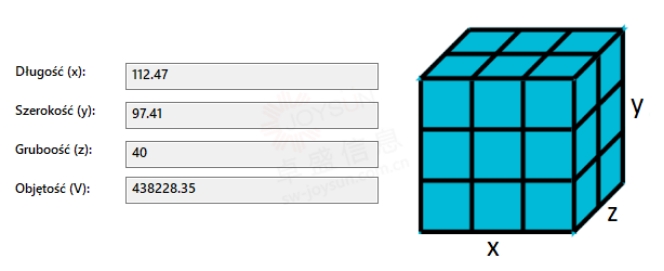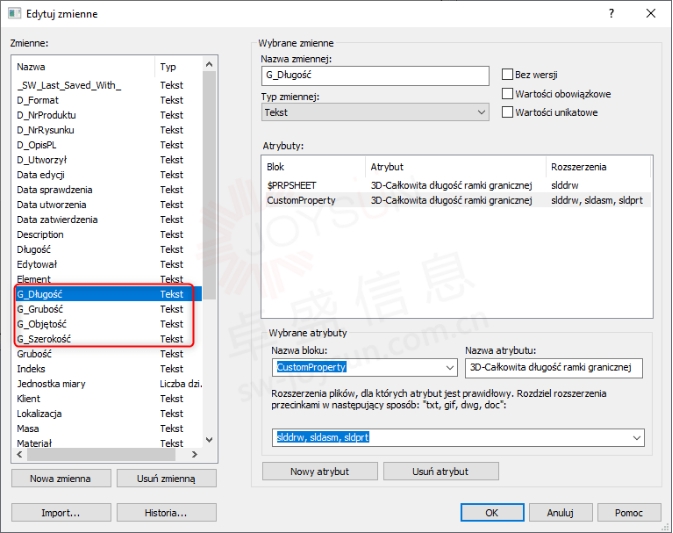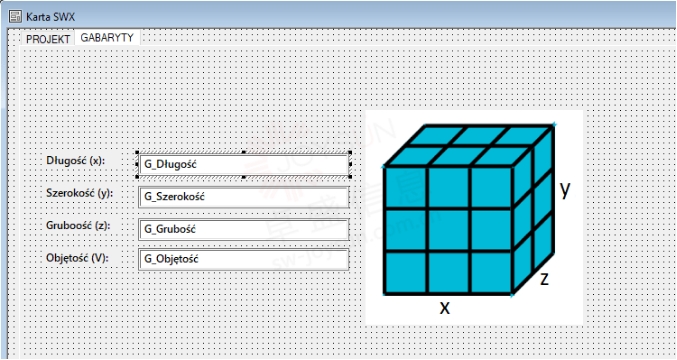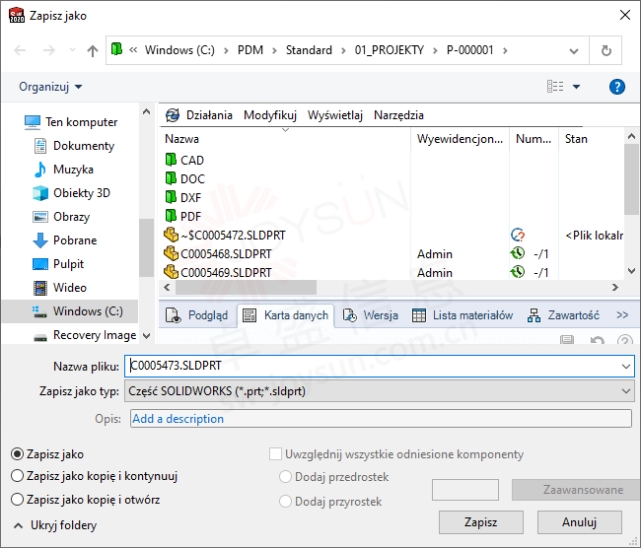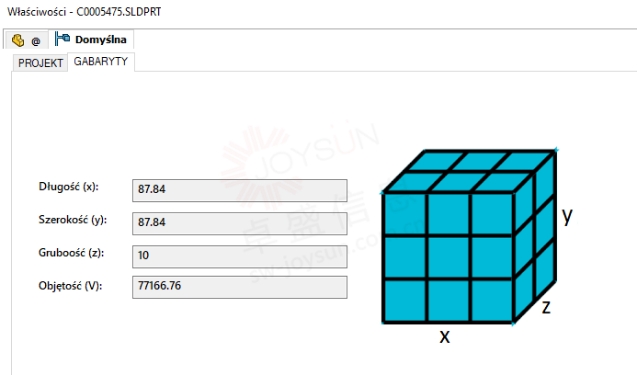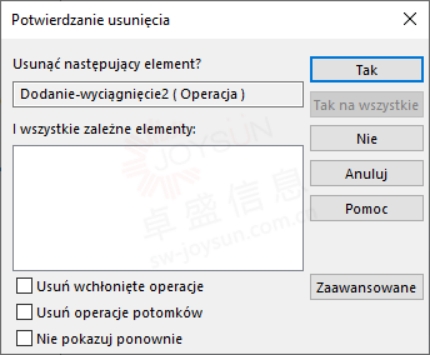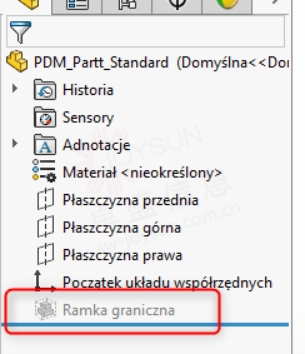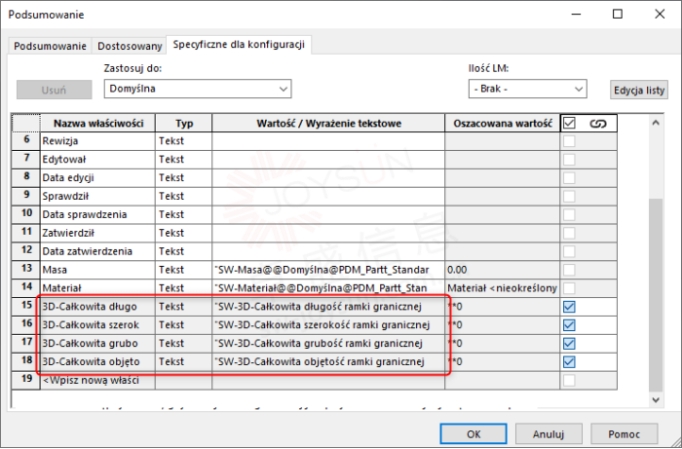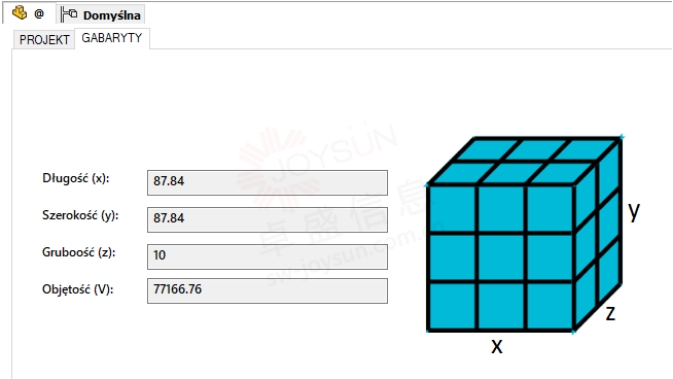SOLIDWORKS PDM 数据卡上项目的总体尺寸
SOLIDWORKS PDM 数据卡上项目的总体尺寸
文章来源:SOLIDWORKS代理商-卓盛信息
每个PDM用户都知道数据卡的重要性。它是纯粹技术术语(材料、质量等)中有关文件的所有信息的来源,并允许快速访问设计信息(构造函数、给定文档的修订版),但是我们能让我们的工作变得更加轻松吗?我们能否在卡片上添加更多“实用”信息?例如,也许可以提供项目零件/组件的总体尺寸,以便向运输部门等提供信息?当然,我们可以!
在日常用语中,公司经常使用整体尺寸,无论是在生产中:金属板“三”X × Y,还是在运输中:“这个包装的尺寸是多少?” X到Y到Z。” 只需单击几下即可轻松访问这些维度。购买SOLIDWORKS
总体尺寸可以通过所谓的 SOLIDWORKS 获得 我们已经在博客上写过边框框架(文章 - 边框框架)。
本文将向您展示如何在 PDM 中使用框架、在数据卡上显示这些属性,以及如何自定义零件和装配体模板以使您的工作尽可能高效。
调整边界框自定义属性的 PDM 变量
边界框在 SOLIDWORKS 文件中生成 4 个附加自定义属性:
3D-边界框的总长度,
3D-边框框的总宽度,
3D-边框的总厚度,
3D-边界框的总体积。
您需要为这些属性创建变量(我们在本文中写了如何映射自定义属性)
例如,G_Length变量是使用CustomProperty块和3D-Total Bounding Box Length属性创建的。对边界框的其余属性执行相同的操作。
编辑 SWX 文件数据选项卡 (SOLIDWORKS)
根据公司的卡设计,您需要编辑零件文件卡和 SWX 装配体。
您需要添加 4 个新字段,其中包含上面给出的新创建变量的值 - 例如,在屏幕截图中,一个新的DIMENSIONS选项卡已添加到数据卡中,其中已创建这些字段以及图例。
最好的解决方案是将这些字段设置为“只读”,以便它们无法编辑。
卡已经准备好了。那么让我们继续进行测试。我们运行 SOLIDWORKS 并创建任何零件,然后添加框架。(插入->参考几何体->边界框)。
我们将文件保存到 PDM 内的某个位置。
保存到 PDM 后,您应该会看到文件的数据卡出现。让我们直接进入“尺寸”选项卡。正如您所看到的,尺寸是正确的 - 请记住,数据表上给出的尺寸与零件模板的尺寸一致(在本例中为 MMGS)。SOLIDWORKS官网
注意力!– 以这种方式添加边界框将仅显示创建边界框的配置的总体尺寸(@配置将为空)。如果我们不使用配置,请修改零件和装配体模板,使@配置从默认配置加载数据,这将在本文后面介绍。
修改零件和装配模板(不使用配置时)
当我们不使用SW中的配置时,从PDM角度来看主要配置是@。当为特定配置添加边界框时,必须编辑零件和装配模板,以便由其生成的尺寸在该特定配置中可见。
打开零件或装配体模板(扩展名为 .prtdot 或 .asmdot 的文件,位于 PDM 中的特殊目录中 - 修改模板很可能需要适当的权限)。
我们添加任何文件拉伸并创建一个边界框,然后删除拉伸及其草图。重要的是不要选择删除后代的选项,如下图所示。
执行此操作后,树中将保留一个变暗的边界框。
我们继续讨论特定于配置的自定义属性。正如您所看到的,边框的自定义属性已添加到此处。
您需要将属性从“特定配置”选项卡复制到“自定义”选项卡。为此,最简单的方法是选择具有这些属性的所有 4 行,复制它们(快捷键 CTRL+C)并粘贴(快捷键 CTRL+V)到“自定义”选项卡中的列表底部。正版SOLIDWORKS
复制所有值并保存后,模板就准备好了。使用此类配置的模板创建新零件/装配体后,边界框值将自动更新,并且在配置中也可见。
一如以往,谢谢阅读,快乐阳光!——SOLIDWORKS代理商(SOLIDWORKS 2023)


微信公众号二维码 QQ技术交流群二维码

- 上一篇:没有啦
- 下一篇:3DEXPERIENCE xDesign 中的不同配合约束 2023/10/26